ドメインのナビゲート
ドメインは、すべてが同様の目的および構造を持つサイトの論理コレクションです。
したがって、各ドメインは固有の構造を反映し、それに従ってコンテンツを表示します。しかし、すべてのサイトにはコンテンツの管理方法に一定の類似性があり、ほとんどのオプションとオプション間でのナビゲート方法を検討するには、単純なドメインで十分です。ここでは、パッチ管理を例として使用します。
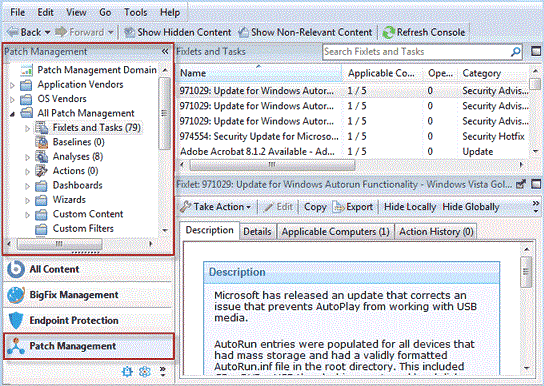
ドメイン・ボタンをクリックすると、そのドメインがドメイン・パネルに表示されます。この例では、ドメイン・コンテンツ・フィルターとして機能する「アプリケーション・ベンダー」と「OS ベンダー」の 2 つのフォルダーがあります。すべてのドメインにこのようなフィルターがあるわけではありませんが、情報を論理パーティションにグループ化することには利点があるので、これはかなり一般的です。ここでは、ソフトウェア・ベンダー (Adobe、Mozilla など) か OS ベンダー (Mac、Windows、Linux など) か、どちらかに基づいてソフトウェアをグループ化する方法を示します。開示アイコン (ご使用のオペレーティング・システムに応じて、正符号/負符号のアイコンまたは回転した三角形のアイコン) をクリックするか、ツリー・ノード自体をダブルクリックして、ノードを開いてそのサブヘッダーを探します。
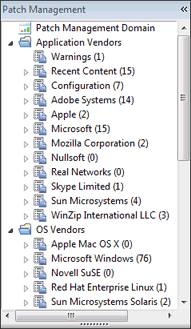
ドメイン・フィルターの下に、ドメイン・コンテンツのさらに一般的な表示が現れます。
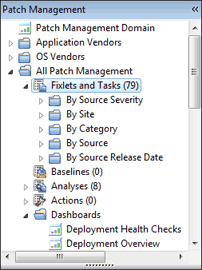
「すべてのパッチ管理 (All Patch Management)」のラベルが付いたアイコンに注意してください。このアイコンは、このドメインのメイン・コンテンツを表し、このドメインを形成するすべてのサイトから組み合わされた Fixlet とタスクの結合で構成されています。このカテゴリーを開いて、ソース別または重要度別にドリルダウンできます。「ソースの重要度」フォルダーの下にはコンテンツの明細が表示されるので、「きわめて重要」のみ、「重要」のみ、またはその他の Fixlet 重要度のカテゴリーを選択してそれを集中的に調べることができます。これらのアイコンを 1 回クリックすると、この基準に適合するすべてのコンテンツが右のリスト・パネルに表示されます。
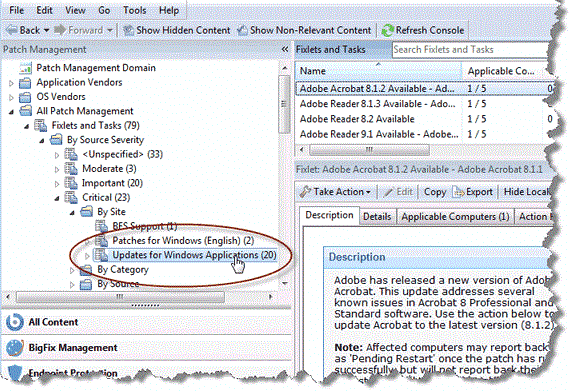
アイコンをダブルクリックして開き、コンテンツをさらにフィルタリングします。例えば、「ソースの重要度」>「きわめて重要」の下で、きわめて重要な Fixlet の結果セットをフィルタリングして「サイト別」に表示できます。最後に、リーフ・ノードでアイコンをクリックして、重要度およびサイトでフィルタリングされたコンテンツのリストをリスト・パネル内に作成できます。ドリルダウンするにつれて、各種フィルターが AND 処理され、さらに小さく、かつ対象を絞った各レベルのセットが作成されます。
これらのナビゲーション・アイコンの動作はすべて同じです。シングルクリックで特定のカテゴリーが強調表示され、ダブルクリックでそのカテゴリーを開いてさらに絞り込むことができます。一般に、各アイコンは宛先か、または調べる新規ツリーの先頭を表します。アイコンをクリックすると、そのアイコンにより暗黙に指示されるデータの特定のサブセットが、右のリスト・パネルに開きます。ドリルダウンは、最終リーフ・ノードで終わります。このリーフ・ノードでは、使用可能なすべてのフィールドを使用して AND 処理されています。同じサブセットのリーフ項目を取得する方法はたくさんあることに注意してください。なぜなら、フィールド基準は単に一緒に AND 処理されるだけであり、どの順序で選択するかは問題ではないからです。
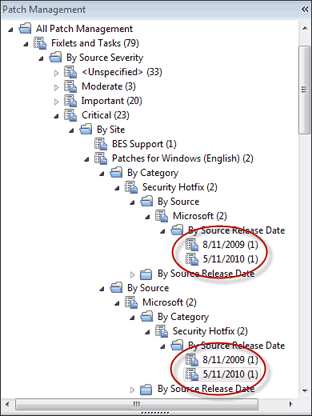
Fixlet、タスク、分析、アクション、ベースライン、コンピューター、およびコンピューター・グループは、ほとんどの場合、ドメインのメイン・ナビゲーション・ツリーに表示されます。その他のコンテンツ (フィルター、カスタム・コンテンツ、カスタム・サイトなど) も、多くの場合は同様に表示されます。ドメインを担当するオペレーターは、構造全体を一目で簡単に把握することができます。ドリルダウンしてフィルタリングし、選択範囲を絞る操作はすぐに習得することができます。